4 Metodi per Trasferire i Dati da LG a Samsung
Hai acquistato un nuovo Samsung S8 e vuoi trasferire i file da S8? Fortunatamente qui troverai i passaggi dettagliati per trasferire i dati da LG a Samsung Galaxy S8.
 100% sicuro e la privacy degli utenti garantita
100% sicuro e la privacy degli utenti garantita23/02/2024 • Archiviato in: Trasferisci Dati tra Telefoni Cellulari • Soluzioni comprovate
Stai pensando di passare da un LG al nuovo dispositivo Samsung e desideri trasferire tutti i tuoi dati importanti da LG a Samsung? Fortunatamente esistono diversi metodi per trasferire i dati da un telefono all’altro, indipendentemente dalla marca. Oggi esploreremo quattro delle migliori opzioni per trasferire i dati con successo. Le quattro opzioni disponibili di cui parleremo in dettaglio sono dr.fone – Passa, Samsung Smart Switch, Google Drive e Gmail.
Quindi, vediamo approfonditamente il processo di trasferimento dati da LG a Samsung.
Parte 1: Come trasferire tutto da LG a Samsung in 1 click?
Poiché durante il processo di trasferimento la tua priorità sarà sicuramente la sicurezza dei dati di entrambi i dispositivi, consigliamo di utilizzare dr.fone – Passa. Ad essere onesti, questo software suite di Wondershare è la soluzione perfetta a tutti i tuoi dubbi. Quindi, se devi trasferire dati da LG a Samsung o su qualsiasi altro dispositivo, dr.fone-Passa è la scelta giusta. In genere risulta difficile copiare dati tra due dispositivi di marca diversa, poiché la differenza di marca può impedirne la copia. Tuttavia, con dr.fone – Passa è possibile superare queste difficoltà e trasferire i dati da LG a Samsung senza incorrere in alcun problema.

dr.fone - Passa
Trasferisci i Dati da LG a Samsung in 1 Click!
- Facile, rapido e sicuro.
- Trasferisci i dati tra dispositivi con due sistemi operativi differenti, come da iOS a Android.
- Supporta i dispositivi iOS che utilizzano l’iOS 11 più recente

- Trasferisci foto, messaggi di testo, contatti, note e tante altre tipologie di file.
- Supporta oltre 8000 dispositivi Android. Funziona su tutti i modelli iPhone, iPad e iPod.
Per trasferire le foto o i dati da un telefono ad un altro segui i passaggi descritti di seguito:
Passo 1 – Avvia il software
Come primo passo, visita il sito ufficiale di dr.fone, scarica il pacchetto e avvialo per aprire l’interfaccia principale. Una volta che ti trovi sulla home page, seleziona nella pagina l’opzione Copia.

Passo 2 – Collegamento dei dispositivi LG e Samsung
Ora è necessario collegare entrambi i dispositivi al computer tramite un cavetto USB. Per procedere con il processo di trasferimento, usa il telefono LG come ‘Origine’ e il telefono Samsung come ‘Destinazione’. Se vuoi scambiare le posizioni, clicca sul pulsante ‘Inverti’ per cambiare il telefono di origine con quello di destinazione.
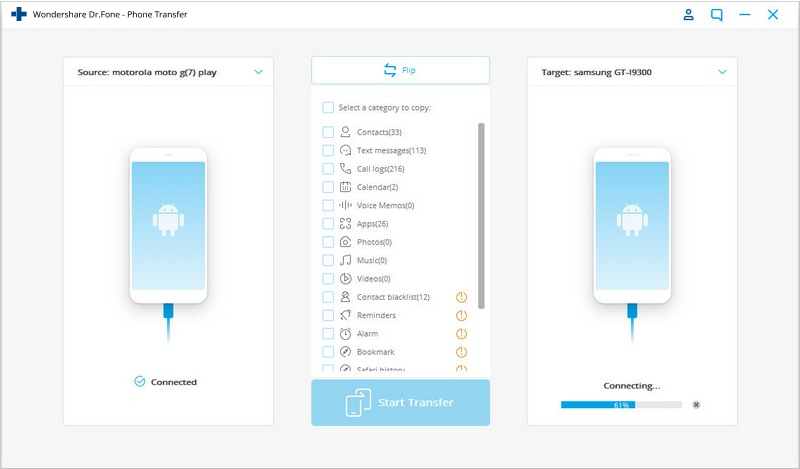
(Opzionale) – Puoi cliccare sulla casella ‘Cancella Dati Prima della Copia’ per cancellare i dati presenti sul dispositivo di destinazione (Questo passaggio è utile se non c’è spazio sufficiente sul telefono).
Passo 3 – Seleziona il tipo di dato e avvia il processo
dr.fone elencherà i tipi di contenuti presenti, inclusi immagini, video e podcast. Clicca sulla casella accanto al tipo di file desiderato e clicca su ‘Avvia Trasferimento’ per trasferire i dati dal telefono LG al Samsung.
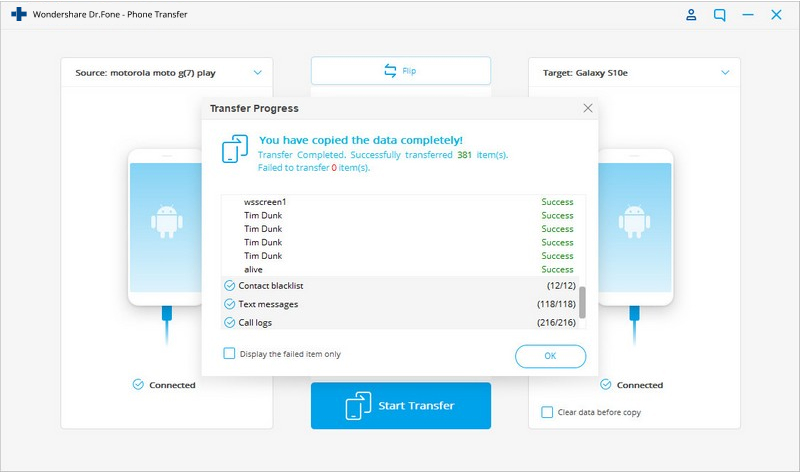
E questo è tutto! I dati verranno trasferiti in pochissimo tempo. Al completamento riceverai una notifica.
dr.fone – Passa è un metodo molto vantaggioso poiché il processo del software suite è rapido, efficiente e semplice e può essere completato in un solo click.
Parte 2: Come trasferire i dati da LG a Samsung con Samsung Smart Switch?
Samsung Smart Switch è progettato appositamente per il trasferimento di contenuti tra un dispositivo Samsung e dispositivi di altre marche. Se desideri passare da Blackberry a Samsung o da LG a Samsung, Smart Switch facilita l’intero processo. Il trasferimento può essere eseguito in pochi secondi indipendentemente dal tipo di dato da trasferire, che sia foto, video, contatti e altri contenuti.
Quindi, se devi passare ad un nuovo telefono Samsung, continua a leggere per approfondire il processo:
Passo 1 – Collega i dispositivi LG e Samsung
Innanzitutto, collega il tuo vecchio telefono (LG) al tuo nuovo telefono (Samsung) tramite un cavetto USB. Il cavetto USB viene fornito con il Samsung Smart Switch. In questo modo potrai collegare i due dispositivi.
Passo 2 – Seleziona il tipo di file
Dopo aver collegato i dispositivi, sul dispositivo LG apparirà un elenco di dati (del dispositivo dal quale vuoi trasferire i dati). Seleziona i dati che desideri trasferire sul Samsung.
Passo 3 – Procedi con il trasferimento
Una volta selezionati i dati, procedi cliccando sull’opzione Avvia Trasferimento. In questo modo potrai trasferire i dati dal tuo vecchio dispositivo LG al nuovo telefono Samsung.
Ora, goditi tutti i contenuti presenti sul nuovo telefono.
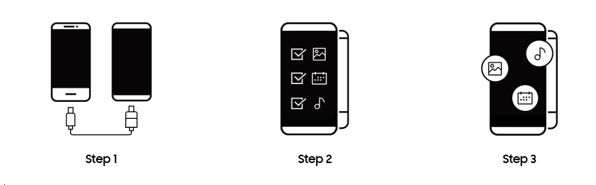
Nota: Smart Switch è un metodo rapido, efficiente e conveniente per copiare dati da un dispositivo ad un altro. Tuttavia il metodo non è perfetto perché funziona solo se vuoi trasferire dati su un dispositivo Samsung. Quindi non è possibile effettuare il trasferimento opposto: il trasferimento di dati verso dispositivi non Samsung potrebbe rivelarsi poco efficace.
Parte 3: Come trasferire foto/musica/video da LG a Samsung con Google Drive?
Google Drive è una piattaforma cloud, e può essere un metodo pratico per trasferire dati da un LG ad un Samsung. È disponibile per tutti gli utenti Gmail, è gratuito e accessibile a milioni di utenti in tutto il mondo. Google Drive non solo fornisce lo spazio necessario per archiviare i contenuti, ma facilita anche il processo di trasferimento. È possibile risparmiare molto tempo e persino denaro, dal momento che per utilizzare Google Drive non è necessario acquistare alcun software.
Per usare Google Drive e trasferire dati da un LG a Samsung, segui i passaggi descritti di seguito.
Passo 1 – Per iniziare, installa su entrambi i telefoni l’app Google Drive scaricato da Google Play Store.
Passo 2 – Avvia l’app sul telefono LG e clicca sull’icona “+” per caricare tutte le foto su Google Drive.
Passo 3 – Accedi al tuo account Google Drive dal dispositivo Samsung e scarica le immagini sul dispositivo.
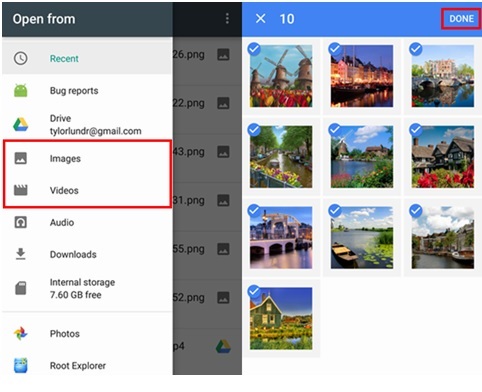
Google Drive è un metodo molto accessibile e conveniente. Viene messo a disposizione molto spazio di archiviazione, fino a 15GB. Inoltre, se necessiti di più spazio, si può sempre acquistare lo spazio necessario. Google offre pacchetti di 100Gb, 1TB, 2TB e 10TB a prezzi diversi. Pertanto, se pensi che le foto sul telefono occupino troppo spazio, usa Google Drive per archiviare tutto il necessario. Google Drive si sincronizza con i dispositivi mobili e con i PC. È possibile quindi accedere istantaneamente a immagini, video e altri dati importanti da diversi dispositivi. Inoltre, vi sono alcune app terze, come Slide, che operano perfettamente con Google Drive.
Non si tratta tuttavia di un metodo perfetto poiché il trasferimento può richiedere molto tempo in base al numero di immagini da trasferire. Inoltre, con Google Drive non è possibile trasferire i messaggi e dati di app.
Parte 4: Come trasferire i contatti da LG a Samsung con Gmail?
Un altro ottimo metodo per trasferire i contatti da LG a Samsung è tramite Gmail. Si tratta di un metodo semplice ed esente da errori per trasferire i dati dal vecchio telefono al nuovo. Gmail è un’opzione di gran lunga migliore rispetto al trasferimento manuale dei contatti da LG a Samsung S8, poiché consente di risparmiare un bel po’ di tempo. È infatti possibile copiare tutti i tuoi contatti in pochi click.
Qui descriviamo passo dopo passo come trasferire con Gmail i dati sul tuo smartphone. Vediamo come:
Nota: Assicurati prima che il tuo account Gmail sia sincronizzato con il tuo telefono LG. Per far ciò, segui i passaggi qui sotto:
Passo 1 – Nel tuo account Gmail vai su Impostazioni > Account e Sincronizza e Abilita il servizio di sincronizzazione degli account.
Passo 2 – Ora seleziona l’account Gmail e clicca sull’opzione ‘Sincronizza Contatti’. Clicca su ‘Sincronizza Ora’, e i tuoi contatti Android verranno sincronizzati con l’account Gmail in una sola volta.
Ora che il telefono LG è sincronizzato con l’account Google, passa al telefono Samsung e configura l’account Gmail sul Samsung S8.
Passo 3 – Apri l’applicazione Gmail, vai su Impostazioni > ‘Account e Sincronizzazione’ > Account > Aggiungi Account > Google. Inserisci il tuo indirizzo Gmail e la password.
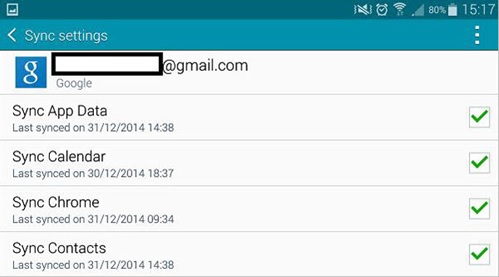
Passo 4 – Dopo aver aggiunto l’account Gmail, clicca sul pulsante ‘Sincronizza’. I tuoi contatti verranno sincronizzati automaticamente con il tuo telefono.
Gmail è incredibilmente conveniente per gestire grandi volumi di dati. Tuttavia, usare Gmail come metodo primario per il trasferimento di dati comporta alcuni svantaggi.
- Gmail non può caricare immagini, video e podcast; quindi non è possibile trasferire contenuto multimediale da un telefono ad un altro.
- Un altro svantaggio è avere l’account Gmail sul telefono LG. Se è tua intenzione vendere il telefono LG, devi assicurarti che le informazioni di Gmail non siano più archiviate sul telefono.
- Infine, accedere a Gmail può essere un problema perché non tutti gli utenti LG hanno Gmail sul proprio telefono. Se questo è il caso, gli utenti dovranno eseguire un passaggio extra e scaricare l’app Gmail.
Ci auguriamo che ora tu sappia come trasferire i dati da un dispositivo LG ad un telefono Samsung grazie ai 4 metodi convenienti descritti nell’articolo. Tieni sempre a mente che ogni volta che passi da un dispositivo ad un altro, sono necessarie precauzioni per evitare di perdere i dati. Tenendo quindi a mente questo fattore, suggeriamo di provare dr.fone – Passa per un processo di trasferimento dati facile, sicuro e veloce tra i tuoi dispositivi.
- 1. Trasferimento tra Modelli Samsung
- 2. Trasferimento a Modelli Samsung di Fascia Alta
- 2.1 Trasferire i Contatti da Samsung al Galaxy Note 8
- 2.2 Trasferire da Vecchio Telefono a Samsung S8
- 3. Trasferimento da iPhone a Samsung
- 4. Trasferimento da HTC a Samsung
- 5. Trasferimento da Android Comune a Samsung
- 6. Trasferimento da Altri Marchi a Samsung










Nicola Massimo
staff Editor